很多小伙伴都遇到过win10系统提示未安装Flash的困惑吧,一些朋友看过网上零散的win10系统提示未安装Flash的处理方法,并没有完完全全明白win10系统提示未安装Flash是如何解决的,今天小编准备了简单的解决办法,只需要按照1、按下 WIN+X 键(Windows 徽标键+X键),点击“命令提示符(管理员)”, 2、复制以下命令并在命令提示符中点击鼠标右键,点击“粘贴”,随后按回车键(Enter)执行:的顺序即可轻松解决,具体的win10系统提示未安装Flash教程就在下文,一起来看看吧!
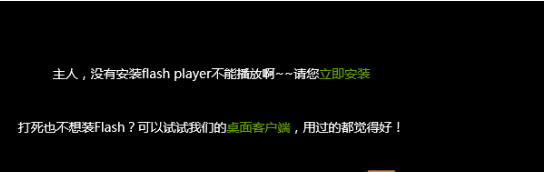
下面我们一起来看看解决方法:
方法一:
1、按下 WIN+X 键(Windows 徽标键+X键),点击“命令提示符(管理员)”,
2、复制以下命令并在命令提示符中点击鼠标右键,点击“粘贴”,随后按回车键(Enter)执行:
Control -name Microsoft.ProgramsAndFeatures -page ::{D450A8A1-9568-45C7-9C0E-B4F9FB4537BD}
3、命令将打开控制面板“已安装更新”页面,在列表中找到“KB 3105216”,鼠标右键点击它,点击”卸载“,卸载完成后重新启动计算机www.xitonghe.com
4、启动后点击任务栏搜索框,搜索:检查更新
点击搜索结果中“设置”条目下的“检查更新”,将打开“设置”应用,点击“检查更新”
等待Windows 重新下载安装KB 3105216,安装完成后重新启动计算机,查看能否正常使用Flash 播放控件
方法二:
1、将C:\Windows\System32\Macromed\Flash里面的flash文档全部删除(如无法删除要以先不删,下载文件后在安全模式或WINPE下强行覆盖);
2、将附件里面的flash文档复制到该目录下,然后下载小编给大家准备的完好的Win10 Flash Player文件(分32位和64位哦) (如果不行可以到正常的Win10系统中拷贝);
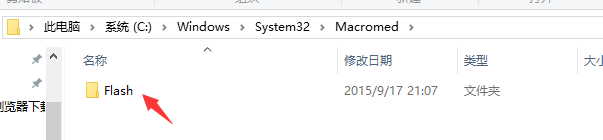
注意:Win10 32位只存在一个C:\Windows\System32\Macromed\Flash 文件夹 而Win10 64位存在C:\Windows\System32\Macromed\Flash 和 C:\Windows\SysWOW64\Macromed\Flash
3、按你自己的系统版本,下载需要的Flash Play 分别覆盖 在上述所说的文件夹中!
4、开始菜单右键选择“命令提示符(管理员A)”;
5、先输入 cd C:\Windows\System32\Macromed\Flash 后按下回车键
在输入 regsvr32 Flash.ocx 后按下回车键
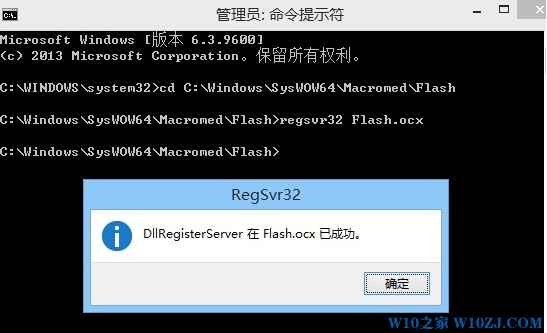
64位 再操作 cd C:\Windows\SysWOW64\Macromed\Flash 回车
然后再次操作 regsvr32 Flash.ocx
以上就是小编分享的Win10下修复Falsh的方法了。
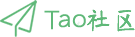

还没有内容
评论已关闭!